- ScanSnap 도움말
- 문서 스캔하기
- 문서 삽입 방법
- 사진과 스크랩과 같은 문서 삽입하기(캐리어 시트 사용)
사진과 스크랩과 같은 문서 삽입하기(캐리어 시트 사용)
사진과 같이 쉽게 손상될 수 있는 문서나 스크랩과 같이 표준 크기가 아닌 문서를 스캔하려면 캐리어 시트(옵션)를 사용하여 문서를 삽입합니다.
- ScanSnap에 문서를 삽입합니다.
- 캐리어 시트를 열어서 문서를 묶습니다.
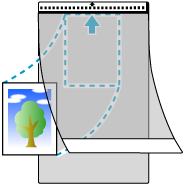
- 캐리어 시트를 ScanSnap에 삽입합니다.
캐리어 시트를 급지부에 똑바로 삽입합니다. 캐리어 시트가 ScanSnap에 급지되고 확실하게 고정되어 있는지 확인합니다.
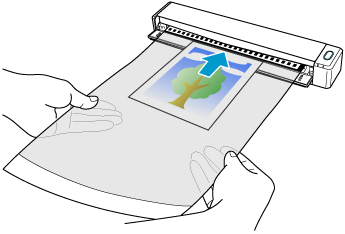
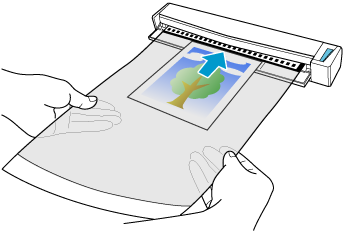 중요
중요-
캐리어 시트가 완전히 배출될 수 있도록 ScanSnap 뒷면에 충분한 공간을 확보합니다. 문서가 배출되는 캐리어 시트 영역에 장애물이 없어야 합니다. 그렇지 않으면 용지가 걸릴 수 있습니다.
-
- 캐리어 시트를 열어서 문서를 묶습니다.
- 프로필 설정을 수정합니다.
[프로필 편집] 창의 [관리 옵션]에서 [타입]에 [클라우드]가 선택되어 있으면 설정을 수정할 필요가 없습니다.
- 컴퓨터에 ScanSnap Home의 스캔 창을 표시합니다.
- [프로필 편집] 버튼
 을 클릭하여 [프로필 편집] 창을 표시합니다.
을 클릭하여 [프로필 편집] 창을 표시합니다.


- [프로필 편집] 창에서 프로필 설정을 수정합니다.
 프로필 목록에서 문서를 스캔할 때 사용하는 프로필을 선택합니다.
프로필 목록에서 문서를 스캔할 때 사용하는 프로필을 선택합니다. [급지]의 [옵션] 버튼을 클릭하여 [급지 옵션] 창을 표시합니다.
[급지]의 [옵션] 버튼을 클릭하여 [급지 옵션] 창을 표시합니다.![[프로필 편집] 창](../../../jp/pc/images/common/ope_PF_edit_03.png)
 [캐리어 시트] 버튼을 클릭하여 [캐리어 시트 설정] 창을 표시합니다.
[캐리어 시트] 버튼을 클릭하여 [캐리어 시트 설정] 창을 표시합니다.![[급지 옵션] 창](../../../jp/pc/images/common/ope_PF_edit_feed_03.png)
 [다른 이름으로 저장]에서 [2 개의 분리 이미지 (앞과 뒤)]를 선택합니다.
[다른 이름으로 저장]에서 [2 개의 분리 이미지 (앞과 뒤)]를 선택합니다. [용지 크기]에서 스캔 이미지를 출력할 용지 크기를 선택합니다.
[용지 크기]에서 스캔 이미지를 출력할 용지 크기를 선택합니다.![[캐리어 시트 설정] 창](../../../jp/pc/images/common/ope_PF_edit_feed_cs_03.png)
- [확인] 버튼을 클릭하여 [캐리어 시트 설정] 창과 [급지 옵션] 창을 닫습니다.
- [프로필 편집] 창에서 [저장] 버튼을 클릭합니다.